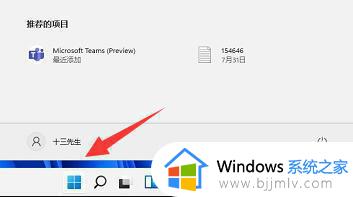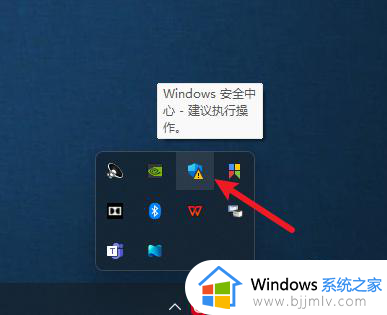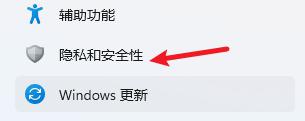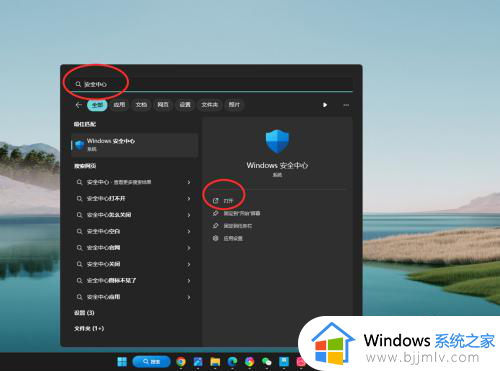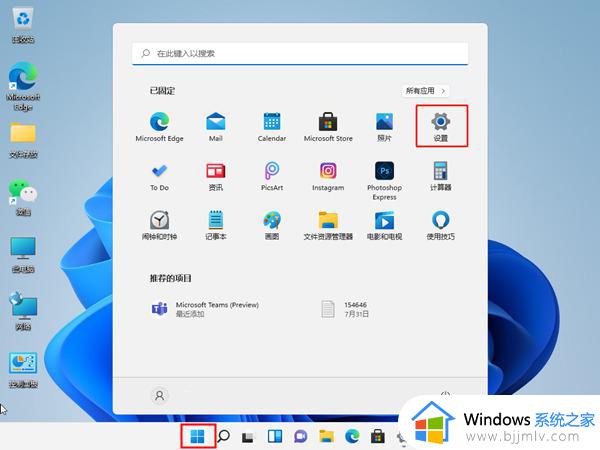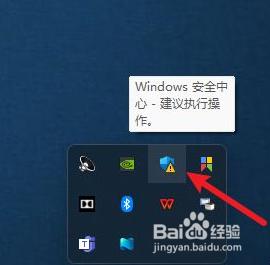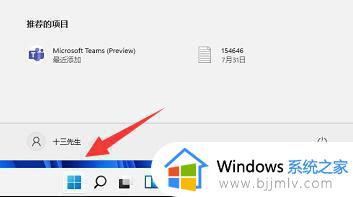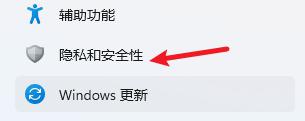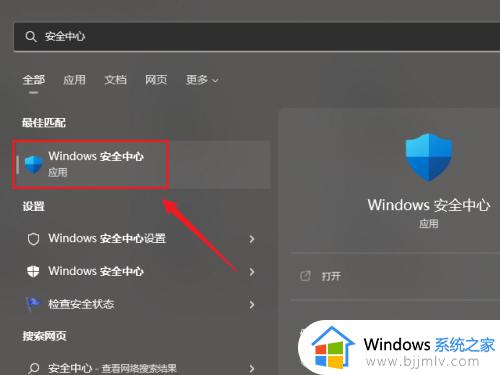win11如何彻底关闭病毒和威胁防护 win11关闭病毒和威胁防护的教程
更新时间:2023-08-24 17:15:21作者:run
win11如何彻底关闭病毒和威胁防护,电脑病毒和威胁防护成为了我们日常使用电脑时必须面对的问题,最近推出的Win11操作系统,为用户提供了一种更加高效和全面的方式来关闭病毒和威胁防护。本文将介绍win11关闭病毒和威胁防护的教程,帮助用户更好地保护自己的电脑安全。
具体方法:
1、首先鼠标右击“此电脑”,然后选择“属性”。
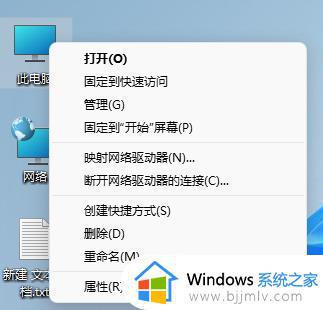
2、点击进入“隐私和安全”,点击“Windows安全中心”。
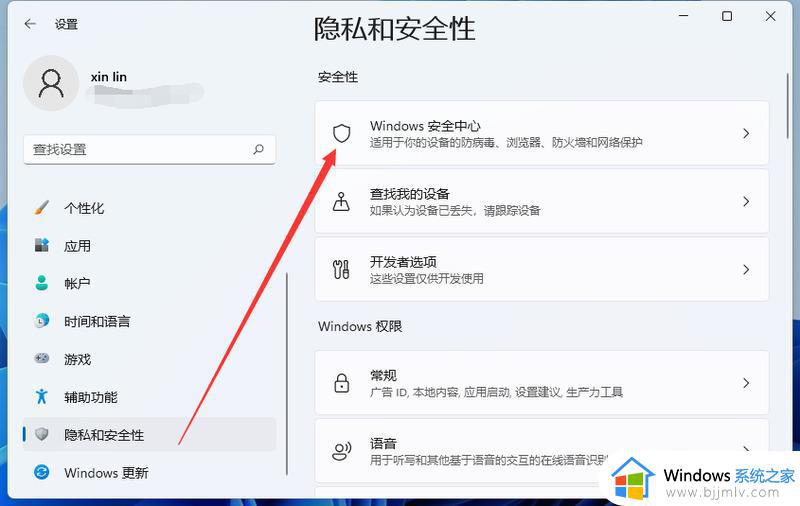
3、打开Windows安全中心,点击“病毒和威胁防护”。
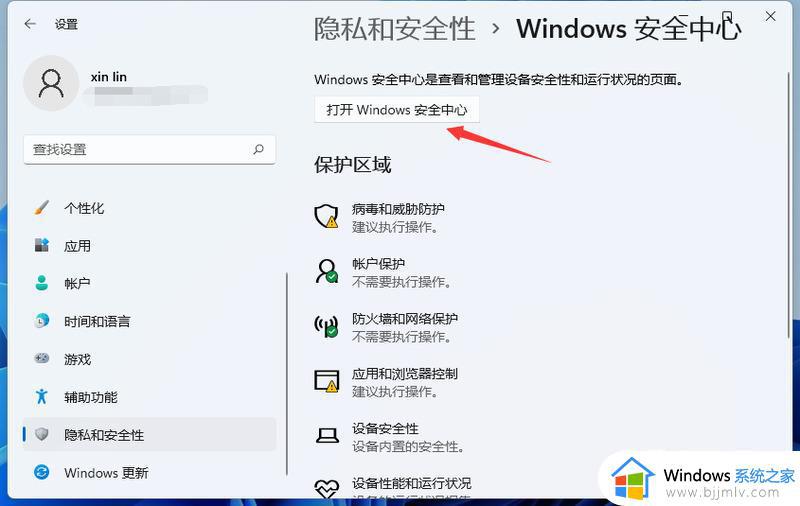
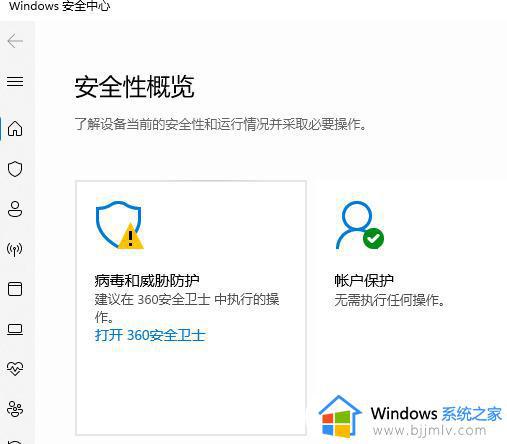
4、展开Microsoft,Defender防病毒选项,关闭“定期扫描”功能即可。
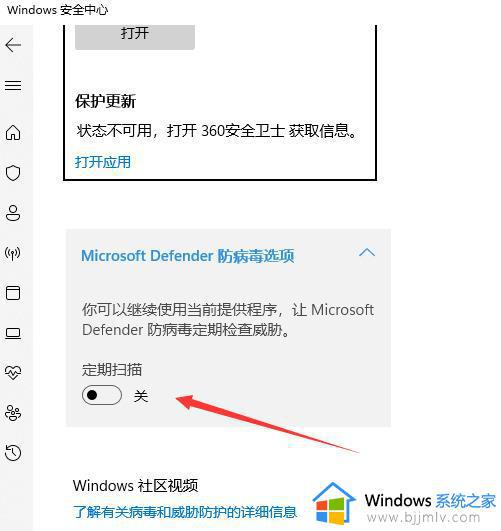
以上就是关于win11如何彻底关闭病毒和威胁防护的全部内容,如果您遇到了相同的情况,可以按照小编的方法来解决。